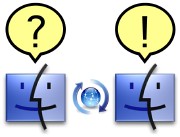*管理人追記 ジャンルを付記しました。
本来のトピ立て日時 2010年02月24日 23:10
無線親機はBuffalo Air Station WHR-G301Nで
Mac OS X 10.5 対応(Intel CPU搭載機)です。
ヤマダ電機の人がこれを勧めてくれました。
Mac Book OS X
バージョン 10.5.8
プロセッサ 2 GHz Intel Core 2 Duo
メモリ 2 GB 1067 MHz DDR3
説明書「らくらく!セットアップシート Mac編」の通りに設定をして、
「AOSS で接続が完了しました」と言うところまで行き、
「終了を押してsafariが起動すればセットアップは完了です。」とのことですが
safariを起動させると、「インターネットに接続されていません」と表示されます。
Appleに問い合わせたところ、「再起動してみてください」とのこと、
やってみましたが同じで、「buffaloに問い合わせてください」。
buffaloには電話が繋がらず、メールで問い合わせたところ、
「らくらくセットアップ」が送られてきました。
先週から何度やっても出来ず、今日はプロバイダーに問い合わせましたが、
そちらではわからないとの事でした。
AirmacのIPアドレスとか、なにか変えたりネットワークを「自動」にしたり、
色々やってみましたができません。
アドバイス頂けると助かります。
説明が足りないかもしれませんが、」よろしくお願いします
本来のトピ立て日時 2010年02月24日 23:10
無線親機はBuffalo Air Station WHR-G301Nで
Mac OS X 10.5 対応(Intel CPU搭載機)です。
ヤマダ電機の人がこれを勧めてくれました。
Mac Book OS X
バージョン 10.5.8
プロセッサ 2 GHz Intel Core 2 Duo
メモリ 2 GB 1067 MHz DDR3
説明書「らくらく!セットアップシート Mac編」の通りに設定をして、
「AOSS で接続が完了しました」と言うところまで行き、
「終了を押してsafariが起動すればセットアップは完了です。」とのことですが
safariを起動させると、「インターネットに接続されていません」と表示されます。
Appleに問い合わせたところ、「再起動してみてください」とのこと、
やってみましたが同じで、「buffaloに問い合わせてください」。
buffaloには電話が繋がらず、メールで問い合わせたところ、
「らくらくセットアップ」が送られてきました。
先週から何度やっても出来ず、今日はプロバイダーに問い合わせましたが、
そちらではわからないとの事でした。
AirmacのIPアドレスとか、なにか変えたりネットワークを「自動」にしたり、
色々やってみましたができません。
アドバイス頂けると助かります。
説明が足りないかもしれませんが、」よろしくお願いします
|
|
|
|
コメント(32)
「インターネットに接続されていません」の状態にはこの場合2通りあって
1:Mac-AirStation間の無線・有線での接続が出来ていない
2:AirStationとプロバイダの接続が出来ていない
のどちらか、あるいは両方です。今の場合、おそらく2:のほうだと思われます。
AirStationにプロバイダから送られてきたユーザーID/パスワードの設定は
行いましたか?まだならそれをしない限りインターネットには繋がりません。
「Macには設定済み」でも意味はありません。
ユーザーIDとメールアドレスは混同しやすい(というか共通の場合もある)ので
まず接続状態の確認をした上でルータの設定を行ってください。
1:Mac-AirStation間の無線・有線での接続が出来ていない
2:AirStationとプロバイダの接続が出来ていない
のどちらか、あるいは両方です。今の場合、おそらく2:のほうだと思われます。
AirStationにプロバイダから送られてきたユーザーID/パスワードの設定は
行いましたか?まだならそれをしない限りインターネットには繋がりません。
「Macには設定済み」でも意味はありません。
ユーザーIDとメールアドレスは混同しやすい(というか共通の場合もある)ので
まず接続状態の確認をした上でルータの設定を行ってください。
メーカー問わず無線ルータの設定方法
1:PC(Mac/Windows他OS関係なく)とルータを「有線で」繋ぐ。
(モデム・終端装置とは繋がない)
2:設定ツールまたはWebブラウザ(Safari等)でIPアドレス直打ちで設定画面を開く。
大抵192.168.xxxx.1、または10.0.xxx.1などです。
初期ログインID、パスワードは「必ず」取扱い説明書に記載されています。
3:ログインできたら接続設定画面でプロバイダ発行のログインID、パスワードを
所定の箇所に入力します。
4:ルータとADSL/ケーブルモデム・終端装置を接続して、プロバイダとの接続に
成功したかを確認します。ブラウザを開いてホームに設定したWebサイトが開くか、
mail.appなどでメールの送受信が出来ているかを確認してください。
メールの送受信の確認は自分宛にテストメールを送信するのがいいでしょう。
5:ルータのログインIDとパスワードを変更しましょう。ご近所さんで同じルータを
購入した方がいた場合、設定を悪戯される可能性があります。また、中にはノートPCを
持ち歩いて初期パスワードのままのルータを探して悪戯する人も稀に居るので、できるだけ
変更しておいたほうが安全です。
6:本体とルータを接続しているLANケーブルを外して、無線接続の設定をします。
その前に一応ルータ本体をくまなく見て、「SSID」とその「PASSWORD」を探して
手元に控えましょう。
とにかくまず無線での接続はあとまわしにしてください。
(多分ちゃんと設定できていると思われますが、横に置いといてください。)
ルータとADSLモデムを繋いでいるケーブルを外し、Macとルータを有線で繋ぎ、
取扱い説明書を読んでルータの初期ログインIDとパスワード、設定用のIPアドレスを
探し、設定画面まで進んでください。
設定画面にたどり着いたらそこで初めてプロバイダから送られてきた設定用の
書類を見て、接続IDとパスワードを所定の箇所に入力してください。
以上の動作が終わってからモデムとルータを繋ぎましょう。その際、どちらも一旦
電源を切って、モデム→ルータの順番で電源を入れなおして下さい。
1:PC(Mac/Windows他OS関係なく)とルータを「有線で」繋ぐ。
(モデム・終端装置とは繋がない)
2:設定ツールまたはWebブラウザ(Safari等)でIPアドレス直打ちで設定画面を開く。
大抵192.168.xxxx.1、または10.0.xxx.1などです。
初期ログインID、パスワードは「必ず」取扱い説明書に記載されています。
3:ログインできたら接続設定画面でプロバイダ発行のログインID、パスワードを
所定の箇所に入力します。
4:ルータとADSL/ケーブルモデム・終端装置を接続して、プロバイダとの接続に
成功したかを確認します。ブラウザを開いてホームに設定したWebサイトが開くか、
mail.appなどでメールの送受信が出来ているかを確認してください。
メールの送受信の確認は自分宛にテストメールを送信するのがいいでしょう。
5:ルータのログインIDとパスワードを変更しましょう。ご近所さんで同じルータを
購入した方がいた場合、設定を悪戯される可能性があります。また、中にはノートPCを
持ち歩いて初期パスワードのままのルータを探して悪戯する人も稀に居るので、できるだけ
変更しておいたほうが安全です。
6:本体とルータを接続しているLANケーブルを外して、無線接続の設定をします。
その前に一応ルータ本体をくまなく見て、「SSID」とその「PASSWORD」を探して
手元に控えましょう。
とにかくまず無線での接続はあとまわしにしてください。
(多分ちゃんと設定できていると思われますが、横に置いといてください。)
ルータとADSLモデムを繋いでいるケーブルを外し、Macとルータを有線で繋ぎ、
取扱い説明書を読んでルータの初期ログインIDとパスワード、設定用のIPアドレスを
探し、設定画面まで進んでください。
設定画面にたどり着いたらそこで初めてプロバイダから送られてきた設定用の
書類を見て、接続IDとパスワードを所定の箇所に入力してください。
以上の動作が終わってからモデムとルータを繋ぎましょう。その際、どちらも一旦
電源を切って、モデム→ルータの順番で電源を入れなおして下さい。
>>15 PAN さん
> 2の意味がわかりません。
> 何度かけてもバッファローには電話が繋がりません
電話は関係ありません。
「Webブラウザ(Safari等)でIPアドレス直打ち」というのを噛み砕くと、
1:Safari(他のインターネット閲覧ブラウザ、Firefoxとかでも可)を起動。
2:上部のアドレス欄(通常「http://www.〜」と表示される欄)をクリックしてテキスト入力できる状態にし、
3:そこに半角英数字で「192.168.xxxx.〜」(実際の具体的数字についてはセットアップシートまたは取扱説明書に記載の筈)とタイプしてからリターンを押下。
ここまで実行するとAirStationが認識されている限りに於いて、AirStationの中の設定用アプリケーションに接続に行けて設定画面が表示されます。 設定画面が表示されたら、この中で「インターネット接続設定」を行います。 ここから以降の案内が欲しい場合は、インターネット接続に利用しているサービスの種類(光、CATV、ADSLなど)と、それ用に業者から提供されている機械の型番を明示して下さい。
表示画面に行き着かない場合はAirStationが認識されていない可能性が高いので、
1:Mac OS X :Finderの右上の扇型アイコン(AirMacアイコン)をクリックしてAirMacをオンにします。 オンになっていれば、ここのメニュー内にAirStationの名前が表示されている筈ですから、これを選択します。
> 2の意味がわかりません。
> 何度かけてもバッファローには電話が繋がりません
電話は関係ありません。
「Webブラウザ(Safari等)でIPアドレス直打ち」というのを噛み砕くと、
1:Safari(他のインターネット閲覧ブラウザ、Firefoxとかでも可)を起動。
2:上部のアドレス欄(通常「http://www.〜」と表示される欄)をクリックしてテキスト入力できる状態にし、
3:そこに半角英数字で「192.168.xxxx.〜」(実際の具体的数字についてはセットアップシートまたは取扱説明書に記載の筈)とタイプしてからリターンを押下。
ここまで実行するとAirStationが認識されている限りに於いて、AirStationの中の設定用アプリケーションに接続に行けて設定画面が表示されます。 設定画面が表示されたら、この中で「インターネット接続設定」を行います。 ここから以降の案内が欲しい場合は、インターネット接続に利用しているサービスの種類(光、CATV、ADSLなど)と、それ用に業者から提供されている機械の型番を明示して下さい。
表示画面に行き着かない場合はAirStationが認識されていない可能性が高いので、
1:Mac OS X :Finderの右上の扇型アイコン(AirMacアイコン)をクリックしてAirMacをオンにします。 オンになっていれば、ここのメニュー内にAirStationの名前が表示されている筈ですから、これを選択します。
PANさん
電話が繋がらず大変ですね。私もバッファローのサポートに泣かされた事があります。
マイク付ヘッドフォンを購入したとき、ノイズが録音されるのでバッファローのサポートに電話をかけました。しかし何度かけても繋がらないので、WEBから問い合わせをしました。その返事が1週間くらい待っても来ないので、購入したお店で経過を話し返金してもらい他社製品を買って来ました。(使用済でも、修理ではなく返品(返金)可能でした)
返品して数日後、バッファロー社から返信メールが戻りましたが遅すぎます。
バッファロー社は昔はそんな事は無かったのですが、最近何か変です。サポート要員を大幅に削減していると考えられます。
電話が繋がらず大変ですね。私もバッファローのサポートに泣かされた事があります。
マイク付ヘッドフォンを購入したとき、ノイズが録音されるのでバッファローのサポートに電話をかけました。しかし何度かけても繋がらないので、WEBから問い合わせをしました。その返事が1週間くらい待っても来ないので、購入したお店で経過を話し返金してもらい他社製品を買って来ました。(使用済でも、修理ではなく返品(返金)可能でした)
返品して数日後、バッファロー社から返信メールが戻りましたが遅すぎます。
バッファロー社は昔はそんな事は無かったのですが、最近何か変です。サポート要員を大幅に削減していると考えられます。
他の方も書かれている通り、ルーター側の設定が足りてないからと思います。
1、ルーターとMacを有線LANケーブルで接続。
2、MacOS Xの画面左上リンゴマークメニューの「システム環境設定」の
「ネットワーク」を開き、IPアドレスを確認。
(Buffaloルータだと、192.168.11.x (x部は数字)だと思います)
3、Safariのアドレス欄に上記で確認したIPアドレスの末尾を1にしたものを
入力して、リータンキーを押します。
(192.168.11.2だとすれば、ブラウザには192.168.11.1と入力)
そこでルーターのログインを聞かれるので、説明書記載のものを入力。
Buffaloの初期設定なら、root / パスワードなし でしょうか。
ルーターにログインした後は、接続設定を行います。
ADSL、光ファイバであれば、大抵PPPoEという認証方法です。
プロバイダから送られてきている書類にあるものを入力していきます。
下記サイト辺りは参考になるのではないかと思います。
参考URL : http://www.akakagemaru.info/port/internet-flets-buffalo.html
その後無線LANにも設定が必要です。
AOSSでの自動設定でも良いですし、ブラウザから手動でも可能です。
またMac側もAirMacをOnにしましょう。
1、ルーターとMacを有線LANケーブルで接続。
2、MacOS Xの画面左上リンゴマークメニューの「システム環境設定」の
「ネットワーク」を開き、IPアドレスを確認。
(Buffaloルータだと、192.168.11.x (x部は数字)だと思います)
3、Safariのアドレス欄に上記で確認したIPアドレスの末尾を1にしたものを
入力して、リータンキーを押します。
(192.168.11.2だとすれば、ブラウザには192.168.11.1と入力)
そこでルーターのログインを聞かれるので、説明書記載のものを入力。
Buffaloの初期設定なら、root / パスワードなし でしょうか。
ルーターにログインした後は、接続設定を行います。
ADSL、光ファイバであれば、大抵PPPoEという認証方法です。
プロバイダから送られてきている書類にあるものを入力していきます。
下記サイト辺りは参考になるのではないかと思います。
参考URL : http://www.akakagemaru.info/port/internet-flets-buffalo.html
その後無線LANにも設定が必要です。
AOSSでの自動設定でも良いですし、ブラウザから手動でも可能です。
またMac側もAirMacをOnにしましょう。
> HC爺ちゃんさん
電話の向こうには誰もいないのではないかと思いました。
メッセージの言うとおり進んでやっとたどり着くと「混みあっているので後程おかけ直しください」…携帯代、返してほしい!
アップルはフリーダイヤルだし、すぐ繋がるのに!
私のは返品できないと思います。説明書がもうヨレヨレなのです…
優しいお言葉、ありがとうございました!
>Daijunさん
ありがとうございます!
気を落ち着けてやってみます。
ルーターとPCの間のケーブルは、ADSLのモデムからのケーブルとは違うものを使うんですよね?
バッファローのルーターの箱の中に短いケーブルが入っていたのでそれを使ってやってみます。
コメント頂いている皆さん、本当に感謝しています。
私がPCに無知な上に、投げやりな泣き言コメントをしてしまい、せっかくアドバイス頂いているのに不愉快な気持ちにさせてしまってごめんなさい。
絶対頑張って繋いで、いつか必ず報告します!
電話の向こうには誰もいないのではないかと思いました。
メッセージの言うとおり進んでやっとたどり着くと「混みあっているので後程おかけ直しください」…携帯代、返してほしい!
アップルはフリーダイヤルだし、すぐ繋がるのに!
私のは返品できないと思います。説明書がもうヨレヨレなのです…
優しいお言葉、ありがとうございました!
>Daijunさん
ありがとうございます!
気を落ち着けてやってみます。
ルーターとPCの間のケーブルは、ADSLのモデムからのケーブルとは違うものを使うんですよね?
バッファローのルーターの箱の中に短いケーブルが入っていたのでそれを使ってやってみます。
コメント頂いている皆さん、本当に感謝しています。
私がPCに無知な上に、投げやりな泣き言コメントをしてしまい、せっかくアドバイス頂いているのに不愉快な気持ちにさせてしまってごめんなさい。
絶対頑張って繋いで、いつか必ず報告します!
度々すみません
ルーターとPCをケーブルで繋いで、safariの上の枠に192から始まるLAN側IPアドレスを入力し、
バッファローのログインID「root」パスワードなし を入力。
モデムからルーター、ルーターからPCをケーブルで繋いで、バッファローの画面の「インターネット接続」をクリックしたら、
「インターネット@スタート」と言う画面に
「処理中です。しばらくお待ちください」
と出たまま、かれこれ40分たっても何も変わらないので、やり直そうと画面を閉じてしまい、
またモデム−ルーター間のケーブルを外し、
ルーターとPCのケーブルだけ繋いだ状態でsafariを開こうとしたら「インターネットに接続されていません」になりました。
ここまでで何の操作が悪かったのでしょうか?
ルーターとPCをケーブルで繋いで、safariの上の枠に192から始まるLAN側IPアドレスを入力し、
バッファローのログインID「root」パスワードなし を入力。
モデムからルーター、ルーターからPCをケーブルで繋いで、バッファローの画面の「インターネット接続」をクリックしたら、
「インターネット@スタート」と言う画面に
「処理中です。しばらくお待ちください」
と出たまま、かれこれ40分たっても何も変わらないので、やり直そうと画面を閉じてしまい、
またモデム−ルーター間のケーブルを外し、
ルーターとPCのケーブルだけ繋いだ状態でsafariを開こうとしたら「インターネットに接続されていません」になりました。
ここまでで何の操作が悪かったのでしょうか?
自分の環境ですが、参考にしていただけたらと思います。
プロバイダの大元からAirstationのルータ機能を使い、有線でデスクトップ。
Airstationの無線モードみたいのでMacに接続しています。
Macが独自というか、AirMacの設定で勝手に電波を拾うので、Airstationから飛んでる電波を受信します。というか、勝手に受信します。
ルータのパスワードを自分で決めて、決めてなかったら初期設定の値を入力。
そうすれば出来ますね。
まず、有線でつながらなければ、しっかりインストールされていない可能性があるので
まずは有線でつないでみて、その後無線が勝手に受信してくれるので、有線の工程を踏めば出来ると思います。
自分の環境はそうですが、Airstation->Baffalo以外のルータの環境も構築して
二つのルータを介して構築した場合も、特にAirstationさえしっかり設定出来てれば全然大丈夫です。
自分は特にそういうのに詳しいわけではないのですが、取説読んで順番にインストールしただけですね。
それでも出来無い場合は、Mac側に何か不備が見つかってる可能性が大です。
一度友人のAirstationの設定の時、何度もインストールは成功してるのに接続が出来なかった場合は
USB型の無線LANを接続して同期させたらなぜかうまく受信したという奇怪な事もありましたので、もしよろしければ参考程度にどうぞ〜。
基本的には、トピ主さんのMacOSに対応したドライバをインストールすれば大丈夫だと思います。頑張ってください!
わかりにくい説明ですいません。長文失礼しました。
プロバイダの大元からAirstationのルータ機能を使い、有線でデスクトップ。
Airstationの無線モードみたいのでMacに接続しています。
Macが独自というか、AirMacの設定で勝手に電波を拾うので、Airstationから飛んでる電波を受信します。というか、勝手に受信します。
ルータのパスワードを自分で決めて、決めてなかったら初期設定の値を入力。
そうすれば出来ますね。
まず、有線でつながらなければ、しっかりインストールされていない可能性があるので
まずは有線でつないでみて、その後無線が勝手に受信してくれるので、有線の工程を踏めば出来ると思います。
自分の環境はそうですが、Airstation->Baffalo以外のルータの環境も構築して
二つのルータを介して構築した場合も、特にAirstationさえしっかり設定出来てれば全然大丈夫です。
自分は特にそういうのに詳しいわけではないのですが、取説読んで順番にインストールしただけですね。
それでも出来無い場合は、Mac側に何か不備が見つかってる可能性が大です。
一度友人のAirstationの設定の時、何度もインストールは成功してるのに接続が出来なかった場合は
USB型の無線LANを接続して同期させたらなぜかうまく受信したという奇怪な事もありましたので、もしよろしければ参考程度にどうぞ〜。
基本的には、トピ主さんのMacOSに対応したドライバをインストールすれば大丈夫だと思います。頑張ってください!
わかりにくい説明ですいません。長文失礼しました。
えにくすさん、Daijunさん
2、MacOS Xの画面左上リンゴマークメニューの「システム環境設定」の
「ネットワーク」を開き、IPアドレスを確認。
(Buffaloルータだと、192.168.11.x (x部は数字)だと思います)
3、Safariのアドレス欄に上記で確認したIPアドレスの末尾を1にしたものを
入力して、リータンキーを押します。
(192.168.11.2だとすれば、ブラウザには192.168.11.1と入力)
2のIPアドレスはEthernetのものですか?
ネットワークを開くと(ネットワーク環境はu-netsurf、ネットサーク環境、自動がありますが、u-netsurfになっています。昨日はいじっていたらこのネットワーク環境の項目が5個並びましたので削除しました。)、
左側に[Ethernet] [Airmac] [u-netsurf] [Bluetooth] [huawei mobile] があって、
有線ケーブルで繋いでいる時は[u-netsurf]を使っています。
IPアドレスは 202.73.89.***で、PPPoEサービス名は「ISPより提供(必要な場合)」
[Ethernet] のIPアドレスは192.168.1.26
サブネットマスタ 255.255.255.0
ルーター 192.168.1.1
状況は「接続」になっています(今、有線でネットしてます)
[Airmac]には、自己割り当てIPとなっていて、「Airmacに自己割り当てのIPアドレスが 設定されており、インターネットに接続できない可能性があります」と書い てあります。 前はそうなっていなかったような… 色々いじっていたので 変になったのかもしれません
たびたびすみません
2、MacOS Xの画面左上リンゴマークメニューの「システム環境設定」の
「ネットワーク」を開き、IPアドレスを確認。
(Buffaloルータだと、192.168.11.x (x部は数字)だと思います)
3、Safariのアドレス欄に上記で確認したIPアドレスの末尾を1にしたものを
入力して、リータンキーを押します。
(192.168.11.2だとすれば、ブラウザには192.168.11.1と入力)
2のIPアドレスはEthernetのものですか?
ネットワークを開くと(ネットワーク環境はu-netsurf、ネットサーク環境、自動がありますが、u-netsurfになっています。昨日はいじっていたらこのネットワーク環境の項目が5個並びましたので削除しました。)、
左側に[Ethernet] [Airmac] [u-netsurf] [Bluetooth] [huawei mobile] があって、
有線ケーブルで繋いでいる時は[u-netsurf]を使っています。
IPアドレスは 202.73.89.***で、PPPoEサービス名は「ISPより提供(必要な場合)」
[Ethernet] のIPアドレスは192.168.1.26
サブネットマスタ 255.255.255.0
ルーター 192.168.1.1
状況は「接続」になっています(今、有線でネットしてます)
[Airmac]には、自己割り当てIPとなっていて、「Airmacに自己割り当てのIPアドレスが 設定されており、インターネットに接続できない可能性があります」と書い てあります。 前はそうなっていなかったような… 色々いじっていたので 変になったのかもしれません
たびたびすみません
皆様へ
本日、無事に無線LANに接続が出来ました!
たくさんのアドバイスを本当にありがとうございました!
ここのコミュに参加していて良かったとつくづく思いました。
27のえにくすさんの、「ここらへんも見て試してください」を見て、
同じ状況のタイトルがあって無線親機のルータースイッチをONに変えて
トライしてみたらスムーズに画面が出て来て、繋ぐことができたようです。
セットアップ手順書には、
「ルータースイッチがAUTOになっている事を確認してください」とあったので、
まさかこれだったとは!!
ONにしてからみなさんに教えて頂いた通りに進んだら、
今まで出て来なかった画面が次々と出てきました。
今日は繋がったけど、途中で切れるのでは?とか、
明日はダメなのでは?と、まだ不安ですが、
その時はまたよろしくお願いします!
本当にお世話になりました!
ありがとうございました
PAN
本日、無事に無線LANに接続が出来ました!
たくさんのアドバイスを本当にありがとうございました!
ここのコミュに参加していて良かったとつくづく思いました。
27のえにくすさんの、「ここらへんも見て試してください」を見て、
同じ状況のタイトルがあって無線親機のルータースイッチをONに変えて
トライしてみたらスムーズに画面が出て来て、繋ぐことができたようです。
セットアップ手順書には、
「ルータースイッチがAUTOになっている事を確認してください」とあったので、
まさかこれだったとは!!
ONにしてからみなさんに教えて頂いた通りに進んだら、
今まで出て来なかった画面が次々と出てきました。
今日は繋がったけど、途中で切れるのでは?とか、
明日はダメなのでは?と、まだ不安ですが、
その時はまたよろしくお願いします!
本当にお世話になりました!
ありがとうございました
PAN
- mixiユーザー
- ログインしてコメントしよう!
|
|
|
|
Macを教える・教わる 更新情報
Macを教える・教わるのメンバーはこんなコミュニティにも参加しています
人気コミュニティランキング
- 1位
- 暮らしを楽しむ
- 77416人
- 2位
- 写真を撮るのが好き
- 209450人
- 3位
- 食べ物写真をつい撮ってしまう人
- 19955人